"Právě jsem přepnul iPhone na telefon s Androidem, ale do svého účtu iCloud jsem uložil spoustu fotografií, jak na to." synchronizace fotografií z iCloud do Androidu? "
Je dobře známo, že iOS a Android jsou zcela jiné operační systémy. Ještě důležitější je, že nemůžete přenášet data z iCloud na Android přímo. Znamená to, že nemůžete přistupovat k fotografiím iCloud na telefonu Android?
Odpověď je různá v závislosti na tom, jakou metodu používáte. Tento příspěvek bude sdílet tři způsoby, jak vyhovět vašim požadavkům. Co musíte udělat, je přečíst si je pozorně a najít svůj oblíbený.
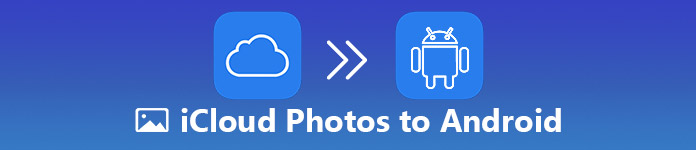
- Část 1: Jak synchronizovat fotografie z iCloud do Androidu Rychle
- Část 2: Jak přistupovat k iCloud Photos na Android prostřednictvím iCloud.com
- Část 3: Jak přenášet iCloud Photos na Android pomocí Wi-Fi Transfer
Část 1: Jak synchronizovat fotografie z iCloud do Androidu Rychle
Apeaksoft iPhone Obnova dat je profesionální způsob, jak přenášet iCloud fotografie na Android.
- Obnovte fotografie ze zálohy iCloud několika kroky.
- Udržujte původní stav svých fotografií uložených v aplikaci iCloud.
- Zobrazit iCloud zálohování a selektivně obnovit určité fotografie.
- Synchronizace fotografií z iCloud do telefonu Android bez iPhone.
Zdá se, že iPhone Data Recovery je nejlepší způsob, jak můžete najít migraci fotografií z iCloud do zařízení Android.
Jak synchronizovat iCloud Fotky na Android
Krok 1. Přístup k iCloud zálohování
Otevřete aplikaci iPhone Data Recovery po instalaci do počítače. Poté jej spusťte z plochy a vyberte Obnovení z iCloud Backup File klepněte na levý postranní panel. Zadejte ID a heslo Apple, které jsou spojeny s vaším účtem iCloud. Když se zobrazí seznam záložních souborů, vyberte správné a klepněte na tlačítko Ke stažení .

Krok 2. Obnovení fotografií ze zálohy iCloud
Zaškrtněte políčka vedle kategorií souvisejících s fotografiemi Photo Library. Poté klikněte na tlačítko další otevřete okno náhledu. Zde si můžete prohlédnout všechny fotografie v iCloud zálohování. Vyberte fotografie iCloud, které chcete synchronizovat se systémem Android, a klikněte na tlačítko Zotavit se tlačítko. Pokud budete vyzváni, vyberte místo pro uložení fotografií iCloud a spusťte proces.

Krok 3. Přeneste iCloud fotografie do systému Android
Když je hotovo, potřebujete také software pro přenos fotografií iCloud na Android. Apeaksoft MobieTrans je výkonný způsob synchronizace dat mezi počítačem a smartphonem. Největší výhodou je, že se spoléháme na pokročilé technologie pro urychlení procesu.
Poté připojte svůj telefon Android k počítači pomocí kabelu USB. Přejděte na stránku Fotky a klepněte na tlačítko Přidat položky Nebo tlačítko Plus tlačítko na horní stuze. Najděte fotografie na iCloudu v dialogovém okně otevřít soubor a klikněte na Otevřená tlačítko dokončete.

Tento způsob je k dispozici pro všechna zařízení Android od společnosti Samsung, LG, MOTO, Google, Sony a další. Plus, MobieTrans je kompatibilní s Android O / N nebo starší.
Mohl bys potřebovat: Jak sdílet fotografie s iCloud Photo Sharing
Část 2: Jak přistupovat k iCloud Photos na Android prostřednictvím iCloud.com
Apple poskytuje různé způsoby přístupu k fotografiím uloženým v iCloud. Například icloud.com je webový přístup iCloud. Webové stránky jsou dostupné pro všechny hlavní webové prohlížeče, jako jsou Chrome, Safari, Firefox, Opera atd.
Požadavky:
- Dobré připojení k internetu.
- Váš iPhone, pokud jste zapnuli dvoufaktorovou autentizaci.
- Na iPhonu povolte iCloud Photo Library v Nastavení> iCloud> Fotky.
Jak přistupovat k iCloud Photos na Androidu
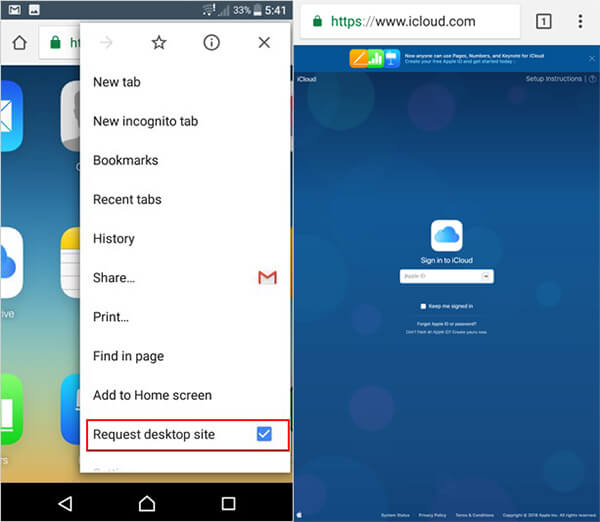
Krok 1. Otevřete svůj mobilní prohlížeč na svém telefonu se systémem Android, zadejte adresu www.icloud.com do adresního řádku a otevřete jej. Pokud chybová zpráva říká, že váš prohlížeč není aktuálně podporován, zobrazí se, ignorujte jej.
Krok 2. Rozbalte Nastavení Menu a zvolte Požádat stránkách Desktop or zobrazení plochy přepnout na verzi pro stolní počítače.
Krok 3. Zadejte své Apple ID a heslo. Pokud jste zapnuli dvoufaktorové ověřování, zapněte svůj iPhone, abyste získali ověřovací kód, a zadejte jej do přihlašovací stránky.
Krok 4. Po ověření Vám bude představena domovská stránka iCloud. Klepnutím na možnost Fotografie zobrazíte všechny fotografie iCloud.
Krok 5. Vyberte všechny fotografie nebo alba, která chcete přenést z iCloud na Android, a pak klepněte na Ke stažení .
Pokud chcete vědět, jak na to přístup k fotografiím iCloud na jiných platformách si přečtěte tuto příručku.
Tento způsob je platný pouze pro část zařízení se systémem Android. Navíc musíte svůj telefon Android připojit k síti Wi-Fi. Pokud nemáte počítač v blízkosti, může to být dobrá volba.
Další podrobnosti o stahování fotografií iCloud, podívejte se sem.
Část 3: Jak přenášet iCloud Photos na Android pomocí Wi-Fi Transfer
Aby uživatelé mohli přenášet data mezi iPhone a Androidem, vývojáři vydali několik aplikací pro přenos Wi-Fi, například ShareIt, Superbeam, Zapya atd. Mají schopnost synchronizovat fotografie iCloud s Androidem prostřednictvím sítě Wi-Fi. Používáme ShareIt jako příklad, který vám ukáže, jak získat iCloud fotografie na Android.

Krok 1. Otevřete aplikaci pro přenos fotografií iCloud v telefonu se systémem Android, klepněte na položku Dostávat na hlavní obrazovce pro vstup do režimu příjmu souboru. Aplikace vytvoří hotspot Wi-Fi.
Krok 2. Přepněte na svůj iPhone, přejděte na stránku Nastavení > Wi-Fi a připojte se k síti hotspot vytvořené vaším telefonem Android (Nelze se připojit k síti?).
Krok 3. Pak klepněte na tlačítko Odeslat pro nastavení režimu odesílání.
Krok 4. Přejděte na stránku Fotky na vašem iPhone a vyberte fotografie iCloud, které chcete přenést do systému Android.
Krok 5. Jakmile klepnete na tlačítko OK tlačítko dole, vaše fotografie budou okamžitě přeneseny do telefonu Android.
ShareIt nevyžaduje internet, Wi-Fi síť nebo mobilní data, ale jak zdrojový iPhone, tak i cílový Android by jej měly nainstalovat. Apple představil obrazový formát HEIC iOS 11 a vyšší; Toto zařízení však zařízení se systémem Android široce nepodporuje. I když můžete přenášet HEIC obrázky na Android, nemusí být přístupné.
Proč investovat do čističky vzduchu?
S naším výše uvedeným průvodcem můžete pochopit tři efektivní způsoby přenosu fotografií iCloud do telefonu nebo tabletu Android. Za prvé, icloud.com je přenosný způsob, jak získat iCloud fotografie na Android. Pokud váš mobilní prohlížeč nepodporuje icloud.com, můžete vyzkoušet aplikaci pro přenos Wi-Fi, která je k dispozici pro zařízení iPhone i Android. Nejlepší způsob, jak synchronizovat iCloud fotografie na Android je Apeaksoft iPhone Data Recovery. Je to nejen snadné, ale také dostupné pro všechny formáty fotografií a videa.




